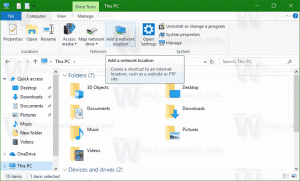Powstrzymaj Windows 10 Anniversary Update przed instalacją Candy Crush i innych niechcianych aplikacji
Wielu użytkowników zauważyło, że Windows 10 Anniversary Update automatycznie pobiera i instaluje niektóre gry i aplikacje. Bez konieczności otwarcia Sklepu przez użytkownika lub poproszenia go o zgodę, system operacyjny instaluje się niektóre aplikacje, takie jak Candy Crush Soda Saga, Minecraft: Windows 10 edition, Flipboard, Twitter i kilka innych aplikacji. Wcześniej można było uniemożliwić instalację systemu Windows 10 za pomocą dostrojenia rejestru, ale to już nie działa w wersji 1607 „Aktualizacja rocznicowa”. Oto alternatywny sposób zapobiegania instalowaniu tych aplikacji.
Reklama
Aktualizacje rocznicowe systemu Windows 10 w wersji 1607 zawierają funkcję, która automatycznie instaluje aplikacje ze Sklepu Windows, ponieważ chce promować niektóre z nich. Te aplikacje są instalowane dla aktualnie zalogowanego użytkownika. Gdy masz połączenie z Internetem, system Windows 10 automatycznie pobierze i zainstaluje wiele aplikacji ze Sklepu. Kafelki dla tych aplikacji Metro lub aplikacji uniwersalnych nagle pojawiają się w menu Start systemu Windows 10 z paskiem postępu wskazującym, że są pobierane. Po zakończeniu instalacji pojawiają się w sekcji Ostatnio zainstalowane w menu Start:
 Do Blokuj Soda Saga i inne niechciane aplikacje w rocznicowej aktualizacji systemu Windows 10, wykonaj następujące czynności.
Do Blokuj Soda Saga i inne niechciane aplikacje w rocznicowej aktualizacji systemu Windows 10, wykonaj następujące czynności.
- naciskać Wygrać + r klawisze skrótów razem na klawiaturze, aby otworzyć okno dialogowe Uruchom.
- W polu Uruchom wpisz następujące polecenie:

secpol.msc
- Na ekranie pojawi się aplikacja Local Security Policy.

- Wybierz Zasady kontroli aplikacji po lewej, a następnie kliknij Blokada aplikacji.
- Kliknij Spakowane zasady aplikacji:

- Kliknij prawym przyciskiem myszy prawy panel i wybierz Utwórz nową regułę:

- Zostanie otwarty kreator tworzenia nowej reguły. Kliknij Dalej, aby otworzyć następną stronę:

- Na Uprawnienia strona, zestaw Akcja do Zaprzeczyć, pozostaw użytkownika lub grupę jako Wszyscy:

- Kliknij Dalej, a następnie kliknij Użyj zainstalowanej aplikacji w pakiecie jako odniesienia -> Wybierz:

- Z listy aplikacji wybierz Windows Spotlight (Microsoft. Okna. Menedżer dostarczania treści) i kliknij OK:

- Przesuń suwak do opcji Nazwa pakietu, jak pokazano poniżej, a następnie kliknij Tworzyć:

Otóż to! Pamiętaj, że już pobrana zawartość w kafelkach nie zniknie po tej regule Applocker, jednak po tym nie będzie żadnej nowej zawartości. Możesz usunąć istniejące niechciane aplikacje. Wszystko, co musisz zrobić, to kliknąć prawym przyciskiem myszy na ich kafelki i je usunąć, nie wrócą. Kredyty: dobbelina@mdl.
Aby przywrócić domyślne zachowanie, musisz usunąć regułę w utworzonych zasadach zabezpieczeń lokalnych.
Efektem ubocznym tego ograniczenia reguły funkcji AppLocker może być to, że funkcja Windows Spotlight, która wyświetla losowe obrazy na ekranie blokady, może nie działać. Ale ten problem jest bardzo drobny, ponieważ nadal możesz zmienić tło ekranu blokady na niestandardowy obraz lub pokaz slajdów.
Aktualizacja: jeśli opisana powyżej sztuczka nie przyniesie Ci efektu, wypróbuj inną metodę wymienioną w następującym artykule:
Poprawka: Windows 10 automatycznie instaluje aplikacje takie jak Candy Crush Soda Saga